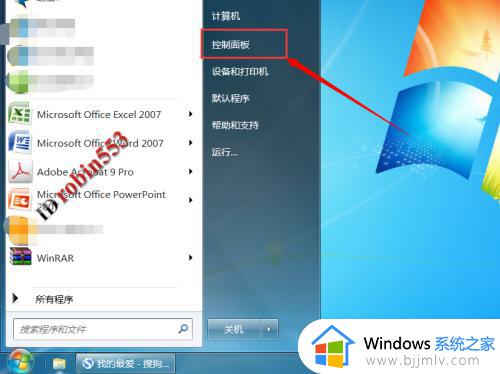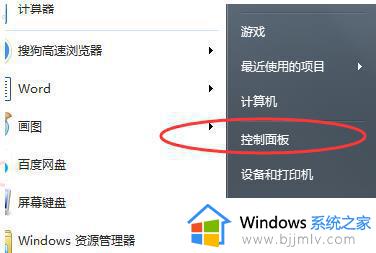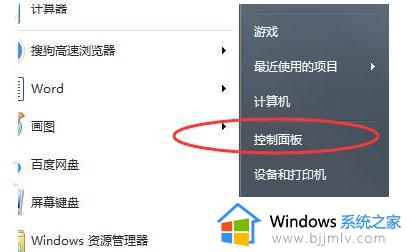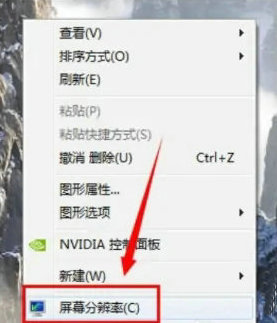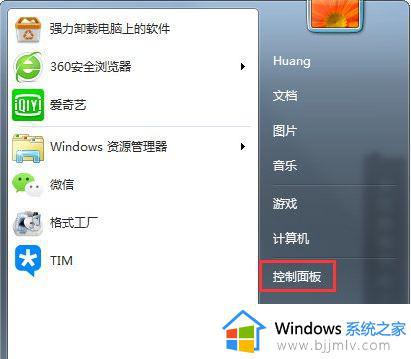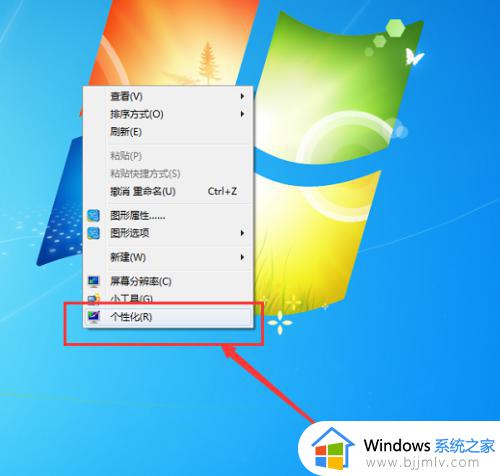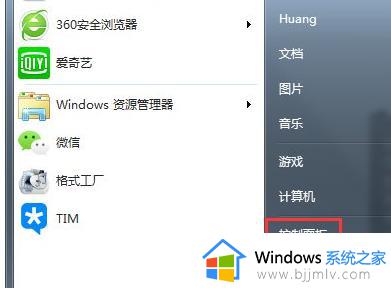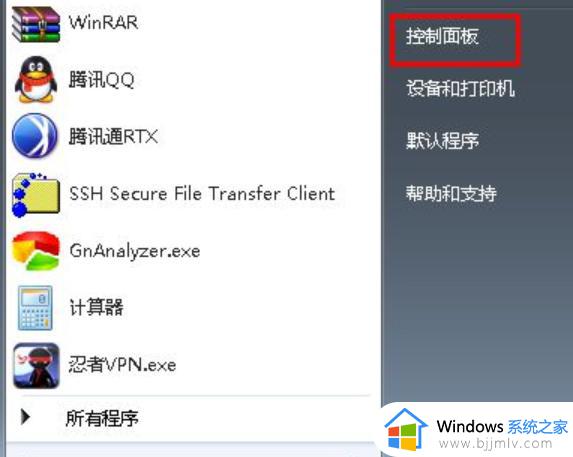win7对比度怎么调 win7电脑调整对比度怎么操作
更新时间:2023-11-16 10:33:45作者:skai
在我们的win7操作系统中,我们的电脑对比度是显示的重要因素,因此我们就需要将它调整到一个合适的我们的,但是许多小伙伴都不知道怎么调整,那么win7对比度怎么调呢?接下来小编就带着大家一起来看看win7电脑调整对比度怎么操作,快来学习一下吧,希望对你有帮助。
具体方法:
1、首先点击左下角开始,然后点击“控制面板”。
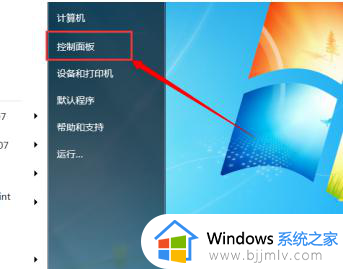
2、然后点击面板中的“NVIDIA控制面板”,大家可以根据自己显卡型号选择。
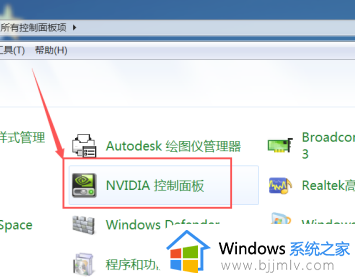
3、然后点击左侧的显示,选择“调整桌面颜色设置”。
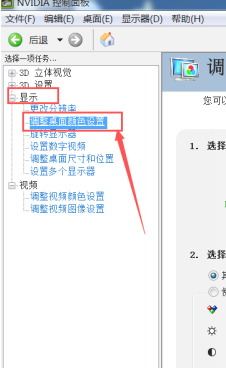
4、最后大家就可以看到“对比度”了,进行调整就可以了。
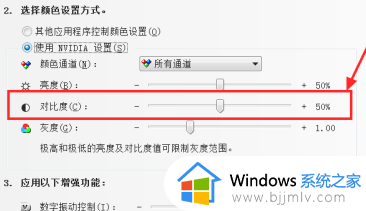
以上全部内容就是小编带给大家的win7电脑调整对比度操作方法详细内容分享啦,还不清楚怎么调整的小伙伴就快点跟着小编一起来看看吧,希望对你有帮助。